win7下PHP7安装配置方法是什么-创新互联
小编给大家分享一下win7下PHP7安装配置方法是什么,相信大部分人都还不怎么了解,因此分享这篇文章给大家参考一下,希望大家阅读完这篇文章后大有收获,下面让我们一起去了解一下吧!

PHP7安装配置的方法:首先下载“php-7.2.21-Win32-VC15-x64.zip”;然后解压到“D:\wamp\php7.2”目录;接着修改“php.ini”文件;最后开启curl扩展并配置apache即可。
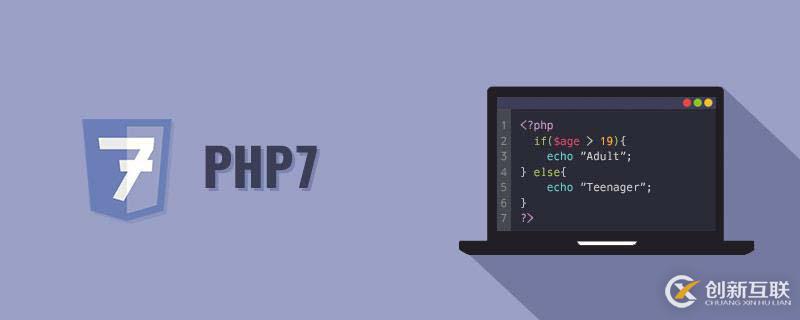
1、PHP的安装
1)、环境安装目录:
C:/wamp/
|——php
|——php7.2
|——Apache24
|——mysql
|——www2)、下载
linux专用:http://www.php.net/downloads.php
windows专用:http://windows.php.net/download/
官网里Windows的版本有很多。选择哪个版本呢?
- PHP以 FAST-CGI 或 PHP-FPM 方式运行就选择Non-Thread Safe (NTS) 版本
- 通常 Windows 下 Apache + PHP 选TS ,IIS(fast-cgi) + PHP 选NTS,Nginx + PHP 选NTS
- 通常Linux 下 Apache + PHP 选TS,Nginx + PHP 选NTS
本文用的apache+php组合,所以选择ts(Thread Safe)版本。根据操作系统选择x64或者x86。
大多数版本的PHP使用VC9, VC11 or VC14 (Visual Studio 2008, 2012 or 2015分别编译)进行编译的,所以你电脑上需要安装VC运行环境。
电脑需要VC运行环境:
- VC9 x86 :http://www.microsoft.com/en-us/download/details.aspx?id=5582
- VC9 x64 :http://www.microsoft.com/en-us/download/details.aspx?id=15336
- VC11 x86 or x64:http://www.microsoft.com/en-us/download/details.aspx?id=30679
- VC14 x86 or x64:http://www.microsoft.com/en-us/download/details.aspx?id=48145
3)、安装与配置
以phpphp-7.2.21-Win32-VC15-x64.zip为例。
下载后解压到D:\wamp\php7.2目录。
复制一份php.ini-development文件重命名为php.ini。
需要修改以下地方:
更改自定义扩展目录。
找到;extension_dir = "ext",更改为
extension_dir = "C:\wamp\php7.2\ext"
提示:与apache搭配使用需要写绝对位置。否则扩展加载不了。
开启curl扩展
再找到:;extension=curl,去掉分号:extension=curl。
去掉部分注释:
extension=bz2 extension=curl extension=fileinfo extension=gd2 extension=gettext extension=mbstring extension=mysqli extension=openssl extension=pdo_mysql extension=soap extension=sockets extension=sqlite3 extension=tidy extension=xmlrpc extension=xsl
设置默认时区
date.timezone=PRC
添加自定义扩展
;[memcache] extension=php_memcache.dll
;[redis] extension=php_redis.dll
3)、配置apache支持php7.2
找到apache的配置文件,如C:\amp\Apache24\conf\httpd.conf,用编辑器打开
a、加载PHP7.2模块(添加内容,注意绝对路径)
LoadModule php7_module C:\wamp\php7.2\php7apache2_4.dll
<IfModule php7_module>
PHPIniDir "C:\wamp\php7.2\"
AddType application/x-httpd-php .php
AddType application/x-httpd-php-source .phps
</IfModule>图示如下: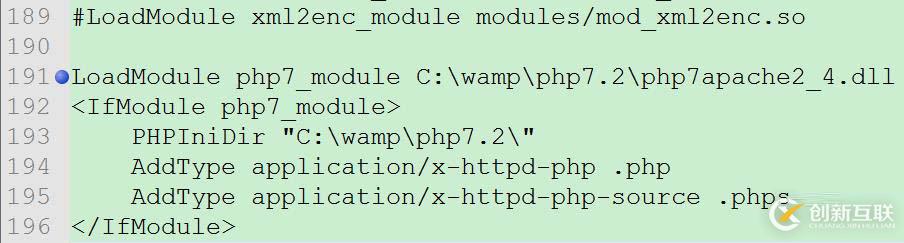
b、修改www目录(该目录即项目所在目录,浏览器可以访问):
DocumentRoot "D:/wamp/www" <Directory "D:/wamp/www">
图示如下:
c、开启虚拟主机:去掉注释符号#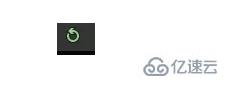
d、配置虚拟主机默认信息
打开C:\Apache24\conf\extra\httpd-vhosts.conf文件
<VirtualHost _default_:80>DocumentRoot "D:\www" <Directory "D:\www">
Options +Indexes +FollowSymLinks +ExecCGI
AllowOverride All
Require all granted </Directory></VirtualHost>图示如下: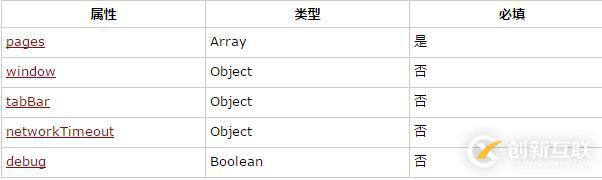
e、配置域名
<VirtualHost *:80>
DocumentRoot "D:\www\tp5_test\public"
ServerName www.tp5.com
ServerAlias
<Directory "D:\www\tp5_test\public">
Options FollowSymLinks ExecCGI
AllowOverride All Require all granted </Directory></VirtualHost>图示如下: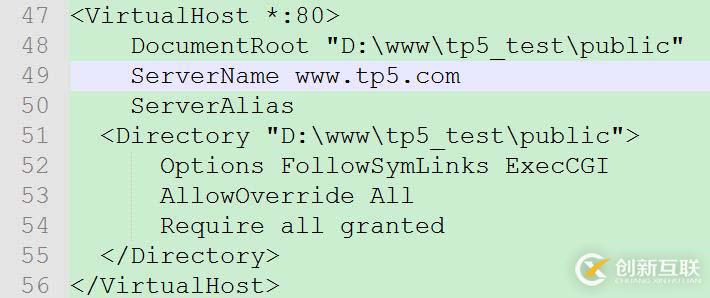
4)、httpd-vhosts语法错误
配置好虚拟主机后,有时候会出现语法问题,如何准确定位呢?在dos命令行中输入httpd -t命令,就会执行语法检查,没有问题是就报syntx success: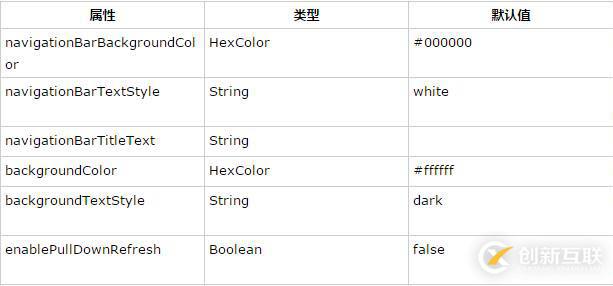
如果存在问题,就会有提示,根据提示进行排错就可以了。
5)、apache以CGI/FastCGI启动php7.2
注释掉3)a、加载PHP7.2模块中开启的配置,如下所示: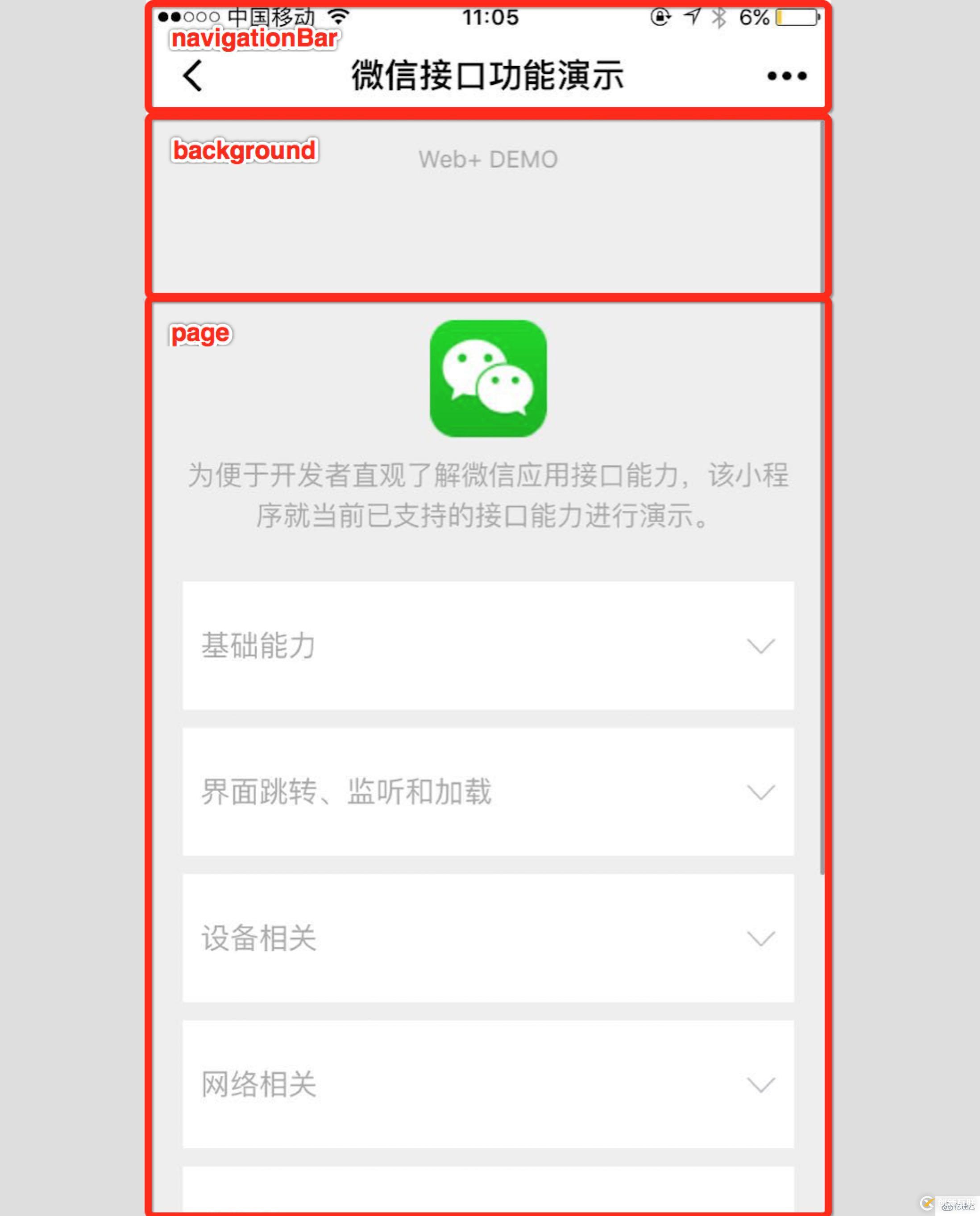
然后,开启LoadModule fcgid_module modules/mod_fcgid.so,如下:
接下来,添加配置信息:
<IfModule fcgid_module>
FcgidIOTimeout 60
FcgidConnectTimeout 30
FcgidMaxProcesses 8
FcgidOutputBufferSize 64
ProcessLifeTime 240
FcgidMaxRequestsPerProcess 500
FcgidMinProcessesPerClass 0
Options ExecCGI
AddHandler fcgid-script .php
#你项目php安装目录
FcgidWrapper "C:/wamp/php7.2/php-cgi.exe" .php</IfModule>汇总如下: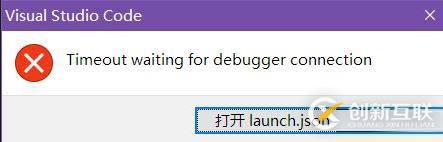
最后,写PHP脚本,代码为
<?php echo phpinfo();?>
如果出现以下内容代表配置成功: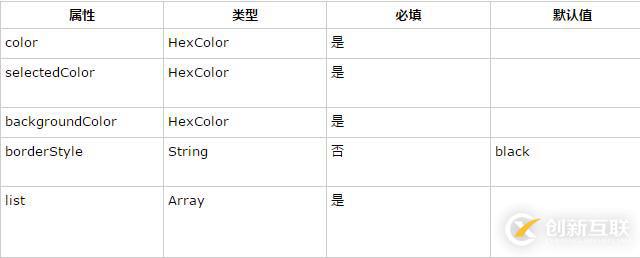
以上是win7下PHP7安装配置方法是什么的所有内容,感谢各位的阅读!相信大家都有了一定的了解,希望分享的内容对大家有所帮助,如果还想学习更多知识,欢迎关注创新互联-成都网站建设公司行业资讯频道!
网页名称:win7下PHP7安装配置方法是什么-创新互联
当前网址:https://www.cdcxhl.com/article22/djgjcc.html
成都网站建设公司_创新互联,为您提供网站收录、虚拟主机、域名注册、企业建站、手机网站建设、网站制作
声明:本网站发布的内容(图片、视频和文字)以用户投稿、用户转载内容为主,如果涉及侵权请尽快告知,我们将会在第一时间删除。文章观点不代表本网站立场,如需处理请联系客服。电话:028-86922220;邮箱:631063699@qq.com。内容未经允许不得转载,或转载时需注明来源: 创新互联

- 5G已至,边缘数据中心基础设施风向哪吹? 2022-10-12
- 网站SEO非常必要并且手法要灵活多变 2021-07-23
- 新站优化如何稳定新站的关键词排名? 2023-05-02
- PK门户网站,企业官网胜之有道 2022-05-21
- 微信小程序在提升效率上有哪些优势 2022-08-17
- 网站建设公司详解全套网站建设制作教程与实施步骤 2023-10-22
- 模板建站要注意哪些事项? 2016-07-18
- 关于四川网站公安备案的流程以及常见问题说明 2021-10-11
- 做微商,选好上家代理也很重要! 2022-08-01
- 网络推广也很很任性 2016-11-09
- 网站关键词排名不好的原因 2013-12-15
- 网络营销推广常见方式以及推广手法,效果立竿见影 2023-04-20